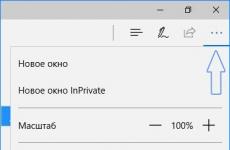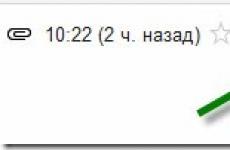Как да промените разделителната способност във Fallout 3. Стартирайте играта на цял екран
- Как да промените разделителната способност на Fallout 3
- Как да започна Fallout мод 3
- Как да отворите играта в прозоречен режим
- как да стартирате fallout 3 на лаптоп
Колкото по-висока е резолюцията, толкова голямо количествоточки вертикално и хоризонтално са достъпни за системата за конструиране на изображение, което означава, че колкото по-голяма яснота и детайлност ще бъде и толкова по-малко ще бъде уморено окото, когато гледа това изображение. От друга страна, за дисплеи с течни кристали разделителна способност, различна от оптималната, драматично ще влоши качеството на изображението.
- За да промените разделителната способност на екрана в Windows 7, отворете менюто "Старт", намерете контролния панел и го отворете.
- Сред многото икони, които ви позволяват да персонализирате различни аспекти на работа операционна системаИ софтуер, намерете иконата на екрана. Двойното щракване върху него ще отвори помощната програма за настройка на възможностите на монитора и видеокартата.
- От лявата страна на прозореца, който се отваря, има елемент, наречен „Настройка на разделителната способност на екрана“. Кликнете върху него и ще се отвори прозорецът „Персонализиране на екрани“. В зависимост от конфигурацията на мониторите, свързани към компютъра, тук може да бъде представена различна информация. Падащият списък „Екран“ ви позволява да изберете за кой от наличните екрани искате да направите настройки. Можете също така да изберете екран, като просто щракнете върху изображението на монитора с голямо число 1 или 2 върху него. Следващият падащ списък е именно списъкът „Резолюция“, който ви позволява да промените разделителната способност на екрана. Забележете, че един от редовете е маркиран с думата „препоръчително“. Това е физическата разделителна способност на матрицата и за получаване на оптимално качество на изображението е по-добре да зададете тази разделителна способност, дори ако мониторът и видеокартата позволяват нейното увеличаване.
- Бутоните "Намери" и "Дефиниране" ви помагат да намерите допълнителен монитор, не се показва в списъка с екрани. Не забравяйте, че за да може системата да открие монитора, той трябва да е свързан към компютъра или лаптопа и захранването му да е включено.
- След като промените разделителната способност на екрана, щракнете върху „Ok“ или „Apply“. Системата ще ви даде възможност да оцените направените промени и, ако е необходимо, да се върнете към първоначалните настройки.
Falcon-Lair.com
Оптимизация за мързеливите.
Old Vault Boy Добавен: 29 юни 2017 г. 10:30
Тази статия за оптимизация е създадена изключително за мързеливите, в нея няма да се занимаваме с тъпото редактиране на куп редове в Inish файловете, но ще направим всичко бързо и автоматично. Затова няма да се разказвам нито за едното, нито за другото и ще премина направо към въпроса.

Само не забравяйте да промените разделителната способност на екрана, в противен случай ще играете с моята. Е, за тези, които имат много слаб хардуер, можете да намалите anti-aliasing до x2 или да го изключите напълно. Това е.
Не забравяйте да изтеглите NVAC и NVSR. Това е крайъгълният камък на всяка оптимизация. Ако сте пренебрегнали изтеглянето и инсталирането на този софтуер, няма смисъл да четете тази статия по-нататък.
Настройка на инишници NVSE. Те също са хемороиди, така че веднага ги давам готови, само разархивирайте съдържанието на архива в папката с играта. Това също е всичко.
Тъй като fnv4gb.exeе инсталиран заедно с SFW, няма да се спираме на него. Работи - добре, добре, особено след като по-голямата част от работата по оптимизацията вече е свършена. Тези, които са прочели дотук и са извършили всички манипулации, могат спокойно да започнат да играят. По-долу ще представим незадължителна информация за плацебо ефекта.
ENBoost. Софтуерът, както се казва, не е за всеки. Играх със и без него и, честно казано, не забелязах голяма разлика. Но тъй като няма вреда ENBoostне ми го донесе, тогава ще се спра на него по-подробно. Изтеглете и разопаковайте InjectorVersionв папката с играта и хвърлете там готовата настройка за щастливите собственици на видеокарти nVidia.Ако сте собственик на видеокарта от AMD Radeon , значи днес нямате късмет и ще трябва сами да потърсите и конфигурирате вашата предварителна настройка тук.
Ако все пак решите да инсталирате ENBoost, стигнахте до тук и вече потривате ръце, за да започнете да играете - намалете темпото.
Да играя с ENBoostИмам специална предварителна настройка за NVConfigator-а. Без него производителността може да намалее. Тестван няколко пъти на различни лаптопи и пекарни.
Сега стартирането на целия този магданоз.
Тук всичко е просто. Изтеглете този изпълним файл, разопаковайте го в папката на играта и стартирайте всичко през него. Веднага ще хапне fnv4gb.exeи инжектор ENBoost-а.
Това е всичко, можете да играете. Моят лаптоп е на същата възраст като Vegas, през цялото това време просто купих допълнителна RAM лента и я смених DVD устройствона SSD, не направи нищо друго. С настройките, представени в тази статия, FPS не пада под 35 в най-натоварените места. In the Wasteland - 55 - 60 FPS, плюс доста хубава картина.
Всичко. Успех с оптимизацията, разбира се, ако изобщо ви трябва.

- Най-добре отгоре
- Първо отгоре
- Ток отгоре
142 коментара
Де да имах такива проблеми!!
Всичко е същото като при третото фолио.Трябва сами да архивирате всичко във файловете на играта.
Да, и третото падане ми напомни за Oblivion и Skyrim :)
Това променя ли резолюцията на екрана? Иначе на цял екран частта ми се отрязва, но на прозоречната е неудобно.
те не променят себе си
Как иначе мога да реша проблема с черен екран и мигновен срив при стартиране?
Ако картата е от AMD, тогава решението е да инсталирате най-новите бета драйвери, но първо трябва да премахнете напълно старите. Вчера ми помогна!
Същите глупости T_T
Опитах да деактивирам MSI Afterburner и други подобни програми? Те могат да причинят сривове
Някой казва, че трябва да инсталирате windowed+borderless
Може да минава някой, който да помогне. Ще оставя какво пише при срив:
Име на проблемното събитие: APPCRASH
Име на приложението: Fallout4.exe
Версия на приложението: 1.1.29.0
Времево клеймо на приложението: 5627e510
Име на модула за грешка: Fallout4.exe
Версия на модула с грешка: 1.1.29.0
Времево клеймо на модула с грешка: 5627e510
Код на изключение: c0000005
Отместване на изключение: 00000000021787c6
Версия на ОС: 6.1.7601.2.1.0.256.48
Допълнителна информация 1:29da
Допълнителна информация 2:
Допълнителна информация 3: a637
Допълнителна информация 4:
Геймърите са намерили начин да променят разделителната способност на екрана, FOV и да премахнат ограничението на честотата на кадрите в играта Fallout 4

С официално издание Отрицателно въздействие 4Геймърите са открили, че някои графични опции в менюто на играта не могат да бъдат променяни. Както научи Gamebomb.ru, малко след пускането феновете намериха начин да получат достъп до разширени настройки и по този начин да премахнат възможни проблеми.
Ограничение на честотата на кадрите (FPS)
Някои геймъри се оплакаха от ограничението от 30 кадъра в секунда, докато други говореха за ограничението от 60 кадъра в секунда. И докато причините за това несъответствие са неизвестни, експертите предлагат просто да го премахнете, като редактирате файла с настройки Fallout4Pref.ini. Тук трябва да намерите реда iPresentInterval=1 и да зададете стойността на 0.



Ускорение на мишката
Във Fallout 4 ускорението на мишката е стандартно. Тези, които не обичат да играят с ускорение, трябва да редактират файла Fallout4.ini, който може да се намери в папката с документи. Тук трябва да намерите секцията Controls и да добавите реда bMouseAcceleration=0.
Зрителен ъгъл (FOV)
Тези, които не са доволни от стандартния ъгъл на гледане, ще трябва да работят малко повече. Първо трябва да промените стойностите на fDefaultWorldFOV и fDefault1stPersonFOV във файла Fallout.ini на желаните. След това редактирайте същите редове във файла Fallout4Prefs.ini. След това трябва да отидете в папката Steam client, в директорията steamapps/common/fallout4/fallout4 и да намерите файла Fallout4Prefs.ini, в който трябва да добавите fDefaultWorldFOV=XX и fDefault1stPersonFOV=XX, където XX са желаните стойности на зрителния ъгъл.
Стартиране на играта на цял екран
Геймърите, които по някаква причина не могат да стартират играта на цял екран, трябва да променят файла Prefs.ini в папката documents/users/mygames/fallout4 и файл със същото име на steamapps/common/fallout4. Тук трябва да зададете всички стойности, както е показано по-долу:
- bMaximizeWindow=1
- bБез граници=1
- bЦял екран=0
- iРазмер H=1080
- iРазмер W=1920
Можете да зададете свои собствени стойности на разделителната способност на екрана. А собствениците на монитори с резолюция 4:3 могат да задават следните настройки:
- bЦял екран=1
- iРазмер H=1200
- iРазмер W=1600
Пропускане на началния екран при зареждане на играта
За да пропуснете началния екран, трябва да изтриете файла GameIntro_V3_B.bk2, който се намира в папката на клиента Steam на адрес steamapps/common/fallout4/data/video. Моля, обърнете внимание, че след като даден файл бъде изтрит, той може да бъде върнат само след преминаване през процеса на проверка на целостта на файловете на играта в мрежата на Steam.
Настройка на разделителната способност на екрана на 21:9
За тези с ултрашироки монитори, за да стартирате играта на цял екран, трябва да редактирате файла Fallout4Prefs.ini в папката „Моите документи“. Трябва да редактирате следните редове:
- bTopMostWindow=1
- bMaximizeWindow=1
- bБез граници=1
- bЦял екран=0
- iРазмер H=XXXX
- iРазмер W=ГГГГ
Вместо XXXX трябва да замените хоризонталната разделителна способност на екрана, а вместо YYYY - вертикална. След това трябва да се направи същият трик с файла Fallout4Prefs.ini Steam папка. И двата файла се намират най-лесно чрез търсене.
Коригиране на грешка със засядане в терминали
Трябва да промените настройките на файла Fallout4Prefs, който се намира в папката на Steam клиента на steamapps\common\Fallout 4\Fallout4. Трябва да промените следния ред iPresentInterval=0.
Друг начин за отстраняване на проблема е да превключите на екранен режим в прозорец без граници (Window mode, Borderless).
Елиминирайте забавянето на движението на мишката
Трябва да редактирате файла Fallout4Prefs.ini, който се намира в папката „Моите документи“ и да зададете следните стойности:
За потребители Видео карти Nvidiaтрябва да щракнете с десния бутон върху логото на Nvidia в лентата на задачите в долния десен ъгъл, изберете " Системни настройки", "3D настройки" и добавете файла Fallout.exe към вашите програми. Тук също трябва да промените:
- Активирайте тройното буфериране
- Активирайте Vsync
- Инсталирай максимална сумапредварително изобразени кадри по 1 (макс. кадри за изобразяване напред)
Пускането на Fallout 4 беше безпрецедентен успех - играта беше на второ място в списъка на най-популярните игри след Dota 2. Играта беше пусната на платформи Xbox One, PlayStation 4 и компютър.
Fallout 3 как да промените разделителната способност
Планирам да напусна 17-инчовия квадратен монитор 1280x1024 (2007-2016 R.I.P.) през декември. На моя монитор първите части на Fallout, включително Tactics, работят без никакви пачове висока резолюция. Ако мина на 1600x900, тогава ще имам много сериозни проблеми. Какво ще кажете за по-висока резолюция? Какъв пач трябва да инсталирам, за да запазя останалата част от играта напълно оригинална? Как ще работи същият Fallout 2 на 1600x900 (16:9) в резолюции 640x480 или 800x600?
- като
- не харесвам
Пиран 14 септември 2016 г
- като
- не харесвам
LAZER 14 септември 2016 г
Здравейте. Както вече беше отбелязано много пъти, нашата класика се чувства комфортно при широкоекранни резолюции (FullHD, от 17 до 24 инча, просто не съм тествал нищо по-голямо). Инсталирате пач с висока резолюция с резолюция 1280*720 или 1360*768 и се радвате. Възможно е и без пач, но е твърде голям и пикселите се виждат.
Същото ли е и с Fallout Tactics? Ако да, тогава много ви благодаря! В крайна сметка, поради резолюцията, ще трябва да инсталирате „патерици“ на всеки монитор. Сега на моя монитор вече няма да мога да играя L.A Noire, Fallout 4 нормално без „патерици“, Далечен рев 4.
- като
- не харесвам
Пиран 14 септември 2016 г
По същия начин, hi-res 1.0 присъства в разпространението и в Интернет.
- като
- не харесвам
Spalexs 14 септември 2016 г
Ако мина на 1600x900, тогава ще имам много сериозни проблеми
Е, кой знае, за мен лично черните ивици отстрани не са сериозен проблем. Дори и с висока разделителна способност го настроих на 800x600, не обичам да си пъхам носа в монитора, но при 768x1366 това се случва - всичко е твърде малко, особено текстът.
- като
- не харесвам
Пиран 14 септември 2016 г
Всичко е индивидуално. С FullHD екран 17.3 (и не само) - считам HD резолюцията (1280*720) за много удобна. Във видеото по-горе, доколкото виждам, FullHD е представен с пикселно увеличение. (въпреки че може и да греша)
- като
- не харесвам
LAZER 14 септември 2016 г
- като
- не харесвам
Дик 14 септември 2016 г
IMHO, с разделителна способност над 800 на 600 всичко става твърде малко и трудно за разграничаване, така че дори не задавам по-висока разделителна способност на широк екран.
- като
- не харесвам
Г-н Сталин 14 септември 2016 г
- като
- не харесвам
Foxx 14 септември 2016 г
- като
- не харесвам
Г-н Сталин 14 септември 2016 г
Лично на мен ми е много удобно да играя с резолюция 1280x720. Картината става по-ясна и красива (както при directx 12). Не виждам проблеми с малкия текст, всичко е доста четливо.
- като
- не харесвам
LAZER 14 септември 2016 г
- като
- не харесвам
Foxx 14 септември 2016 г
Всичко зависи от размера на монитора
- като
- не харесвам
Пиран 14 септември 2016 г
И на 1366x768 също специални проблеминяма да бъде? ?
Смятам HD и WXGA за оптимални

- като
- не харесвам
LAZER 14 септември 2016 г
защо трябва да са? Поне го настройте на FullHD, важното е да се чувствате комфортно да играете и да четете текст.
Възможно е с уголемяване на пикселите (мащабиране x2) и с FullHD получаваме еквивалента на 1024*768, но изглежда, че може да има някои проблеми там. като цяло, давайте и опитайте, след това пишете за избраната резолюция)
Смятам HD и WXGA за оптимални
wxga - на снимката обаче го няма =)
Благодаря за снимката! Преди Нова година със сигурност ще си купя монитор с резолюция 1366×768, диагонал 19.5, съотношение на страните 16:9.
- като
- не харесвам
Пиран 14 септември 2016 г
- като
- не харесвам
LAZER 15 септември 2016 г
Е, все пак бих взел 1920*1080, повече полезна площ и 21-22 инча, дори по-добре с IPS матрица, така че цветовете да са по-малко изкривени.
Отидете в магазините за електроника, разгледайте монитори, попитайте за цената, проверете резолюцията на екрана на живо, прочетете ревюта.
И винаги можете да коригирате разделителната способност на играта, за да отговаря на есента. Мисля, че бихте постъпили безразсъдно, като си купите монитор с ниска резолюция. Зависи повече от вашия бюджет и колко сте готови да похарчите.
Всичко би било наред, но LG няма DVI конектор. Смятам да взема монитор от Asus, защото много лесно се регулира цветопредаване (имах техен монитор от 2007 до 2015). Определено обаче няма да взема 1920x1080, тъй като текущият ми HD 7770 няма да се справи с тази резолюция в новите игри при максимални/ултра настройки. Що се отнася до потенциалния ми RX 470, при 1920x1080 FPS няма да е под 60, както предполагам. Разбира се, че ще гледам и ще уча всичко на живо. Благодаря ти!
- като
- не харесвам
Пиран 15 септември 2016 г
- като
- не харесвам
Foxx 15 септември 2016 г
Винаги можете да стартирате играчката в чужда, по-ниска разделителна способност, така че видеоиграта да работи. (Не страдах от не-родна резолюция в игрите). Всичко това е чисто лично мнение.
При не-родна разделителна способност картината не става много ясна, появява се „стълба“. Имам 1920x1080 24 инча, пробвах да пусна Fallout 4 и The Witcher 3 на 1600x900 - изглежда отвратително (дори на максимална скорост).
- като
- не харесвам
Anjee 17 септември 2016 г
Имам старинен DELL 2209WA 1680x1050 16:10
В настройките на HRP резолюцията е 1280:800 и тази 22′ карта изглежда доста удобна:
Регистрираме принтера в системния регистър Как да премахнете напълно принтер в Windows 7 Как да премахнете принтер прост метод за премахване Често при премахване на принтер от системата могат да възникнат редица проблеми, когато се появят грешки или възникне непълно премахване. Също така, при инсталиране на ново устройство и драйвери, различни […]
Въведение
Не мисля, че някой в 2k17 ще има нужда от това ръководство. Пиша това само защото за дълго времеОстана ми мега-супер-дупер слаб компютър.
Предварително се извинявам за липсата на екранни снимки с промени в графиката. Може би някой ден ще ги представя. Всичко зависи от търсенето.
Гледайки в конфигурациите
Път до конфигурациите: C:\Users\Documents\My Games\Fallout3
Отворете конфигурацията на играта:
ИЗПАДАМ
-falloutPrefs
Честито! Вие открихте един невероятен свят фина настройкаГрафика на Fallout 3!
FALLOUT config
Нека започнем с първата конфигурация на играта. Не можем да направим много в него, но за да оптимизираме играта за много древни системи, си струва да го разгледаме.
Важно: преди да излезете от всяка конфигурация, не забравяйте да запазите!
Деактивиране на разчленяването.
Не знам как разчленяването може да ви попречи, но знам как да го изключа:3
За да направим това имаме нужда от:
1. Отворете конфигурацията на FALLOUT
2. Търсим параметъра “sLanguage=ENGLISH” (Трябва да има раздел под този параметър)
3. Под реда "sLanguage=ENGLISH" въведете "bDisableAllGore="
При стойност "bDisableAllGore=0" разчленяването ще остане.
Ако стойността е "bDisableAllGore=1", няма да има разчленяване.
Настройка на растителността.
Сега нека поговорим за тревата във Fallout 3.
За да конфигурирате растителността, трябва да отидете в секцията (трябва да е под секцията)
Интересуваме се от редовете "iMinGrassSize=" и "bDrawShaderGrass="
Редът "iMinGrassSize=" ви позволява да контролирате общото количество растителност.
Колкото по-висока е стойността, толкова по-малко растителност има.
Колкото по-ниска е стойността, толкова повече растителност има.
Редът "bDrawShaderGrass=" ви позволява напълно да деактивирате растителността в играта.
"bDrawShaderGrass=1" - в играта има трева.
"bDrawShaderGrass=0" - в играта няма трева.
Настройка/изключване на слънцето.
За да промените параметрите на слънцето, отидете в раздела
(Трябва да е над секцията)
Интересуваме се от параметрите "fSunGlareSize=" и "fSunBaseSize="
Благодарение на параметрите "fSunGlareSize=" и "fSunBaseSize=" можем да променим размера на слънцето в играта (или дори да го премахнем напълно).
За да изключите слънцето, трябва да зададете следните стойности:
"fSunGlareSize=0"
"fSunBaseSize=0"
Това няма да накара осветлението да изчезне (изненадващо), но ефектите очевидно ще станат по-малки.
P.S. Относно промените в размера на слънцето, не съм експериментирал, поради което не мога да коментирам тази възможност по никакъв начин.
Конфигурация на FalloutPrefs
Сега нека поговорим за настройката на параметрите на играта в конфигурацията "FalloutPrefs".
Настройка на разделителната способност на екрана.
Понякога има случаи, когато е необходимо да зададете специална разделителна способност на екрана, но стартовият панел на играта не позволява това. Няма проблем!
За да променим разделителната способност на екрана, имаме нужда от раздел и редове:
iРазмер W=
iРазмер H=
Определяме стойността, от която се нуждаем, и се наслаждаваме на живота.
P.S. Не съм задал резолюция по-висока от full HD (w1920 h1080), поради което не мога да кажа как ще работи играта на резолюция по-висока от тази.
Настройка/дезактивиране на сенки.
За да промените разделителната способност (или пълно изключване) сенки също се нуждаем от раздел.
Промяна на стойността/наличието на сенки за NPC и интериори -
"iActorShadowCountInt="
"iActorShadowCountExt="
Промяна на резолюцията на сенките - "iShadowMapResolution="
Включване/изключване на сенките в играта - "bDrawShadows=" (0 - изключено/1 - включено)
Деактивиране на дупки от куршуми.
За да деактивираме дупките от куршуми, трябва да въведем редовете "fDecalLOD2=0" и "iMaxSkinDecalsPerFrame=0" под реда "fGamma=1.0000"
Деактивирайте анизотропното филтриране.
За да деактивирате анизотропното филтриране, трябва да въведете стойността "0" в редовете:
iMultiSample=
iMaxAnisotropy=
Игрите, пуснати на компютър, почти никога нямат достатъчно опции за конфигурация, тъй като е изключително трудно да се осигурят всички опции за системни параметри и заявки на играчите. Подобно нещо се случи с Fallout 3, в която настройката на разделителната способност на екрана може да бъде доста трудна.
Инструкции
За да не сгрешите с избора си, щракнете с десния бутон върху работния плот, изберете „Свойства“ за Windows XP или „ разрешениеекран" за Windows 7. Погледнете зададената стойност и я запомнете.
Стартирайте играта и отидете на Опции -> Видео. Там ще намерите опцията „ разрешениеекран." Можете да го промените само преди зареждане нова игра(т.е. от главното меню). В допълнение, броят на опциите за разделителна способност е строго ограничен и няма опции за свръхвисока разделителна способност.
Ако превключването на резолюцията директно в играта води до грешки и замръзвания, използвайте стартовия панел. В папката на играта има два exe файла: първият стартира игрите режим на цял екран, вторият е малък прозорец за предварителни настройки. В него трябва да изберете „Настройки за видео“ и да промените разделителната способност. Изключително високи опции в това менювсе още не е инсталиран.
Отидете в папката „Моите документи“ на потребителя, който е инсталирал играта. След това отидете на My Games / Fallout 3. Вътре ще намерите файл falloutprefs.ini, който трябва да отворите с произволен текстов редактор(например бележник). Ако се притеснявате, че може да повредите съдържанието на файла, създайте резервно копие, като го изберете и последователно натискате клавишните комбинации Ctrl + C и Ctrl + V. Впоследствие можете да изтриете дефектния файл и да преименувате създадения.
Включете опцията „Търсене“ и я използвайте, за да намерите комбинацията iSize W. Ще намерите няколко параметъра: iSizeW=# и iSizeH=#. Вместо първия „хеш“ въведете ширината в пиксели (по-голям), а вместо втория въведете височината (по-малък). Предимство този методе, че можете да посочите всякакви стойности, включително свръхвисоки. Не трябва обаче да експериментирате с нестандартни комбинации.
Изминаха няколко години и много потребители най-накрая изчакаха пускането на третата версия на култовата RPG Изпадам. Вярно ли е, Fallout 3беше разочарование за онези, които го очакваха толкова дълго. Играчката се оказа много добра от гледна точка на света Изпадам. Но тази игра излезе много груба и за мнозина просто не стартира или се срива по време на играта.
Изображение 1.
Друг проблем с Fallout 3това е, че в Русия компанията 1C се зае с локализацията. Въпреки факта, че вече са пуснати няколко кръпки с корекции за английската версия, няма нито дума от 1C.
Разрових се в интернет и събрах най-много често допускани грешки Fallout 3 и методи за решаването им. Надявам се, че тези методи ще помогнат поне на някого.
Настройка на разделителната способност на вашия екран
Ние правим следното:
- Намираме файла FalloutPrefs.ini, който се намира на .
- Отворете го през бележника.
- Намираме два реда: iSize W=600 и iSize H=400 и променяме номерата на тези, от които се нуждаете. iSize W е ширината на екрана, iSize H е височината на екрана.
- Запазете файла.
Скрийнсейвърът на играта се показва на английски
След като играта е инсталирана и прогресът достигне края, не можете да спрете инсталацията. В момента драйверите за играта са актуализирани. Това може да отнеме доста време. Затова бъдете търпеливи и изчакайте, докато инсталацията на играта приключи.
При стартиране играта се стартира за секунда и веднага се срива в Windows без никакви съобщения за грешка.
Трябва да настроите играта в режим на съвместимост с Windows 2000. За да направите това, изпълнете следните стъпки:
- Щракнете с десния бутон върху изпълним файлигри (това е fallout3.exe).
- Изберете елемента от менюто "Свойства".
- Изберете раздела "Съвместимост".
- Поставете отметка в квадратчето " Стартирайте програмата в режим на съвместимост".
- Изберете "Windows 2000" от списъка.
- Кликнете върху бутона "OK".
На някои много светли места (източници на светлина, лица) се появява стълба или прозрачна мрежа
В настройките на играта Fallout 3, вместо HDR, трябва да активирате екранния ефект Bloom.
Когато излизате на открито (пустош), FPS намалява значително
В настройките на играта на Fallout 3 трябва да деактивирате вертикална синхронизация. Според публикация във форума това помага в много случаи, но не сто процента.
В играта не се показва руски текст
- Трябва да стартирате програмата FalloutLauncher.exe, която се намира в папката на играта.
- Изберете елемента "Файлове".
- В прозореца поставете отметка в квадратчето russian.esp.
- Натиснете "OK".
- Отворете файловете FalloutPrefs.ini и FALLOUT.ini с бележник. Те са в папката Моите документи/Моите игри/Fallout3.
- Намираме реда STestFile2= в тези файлове.
- След знака "=" въведете russian.esp.
- Възхищаваме се на реда STestFile2=russian.esp.
- Запазваме файловете.
Понякога стартирането на играта без администраторски права помага
За да направим това, ние правим:
- Премахваме Fallout 3 от системата.
- Изпълни " Старт - Настройки - Контролен панел - Потребителски акаунти - Създаване на акаунт".
- Създайте нов сметка, в който няма администраторски права.
- Рестартирайте компютъра.
- Влезте в своя администраторски акаунт и инсталирайте играта Fallout 3.
- По време на инсталацията ще бъдете подканени " Направете играта достъпна за всички потребителиОтговаряме с „Да“.
- След като инсталирате играта, рестартирайте компютъра си и влезте в акаунта си без администраторски права.
- Да стартираме играта и да играем.
Имате инсталиран K-lite Пакет кодеци.
Едно от решенията е да премахнете Кодек K-liteпакет.
Вторият вариант е по-безболезнен:
- Изпълни: " Старт - Програми - K-lite Codec Pack - Конфигурация - видео декодер ffdshow" И " Старт - Програми - K-lite Codec Pack - Конфигурация - аудио декодер ffdshow".
- И в двата прозореца изберете „Информация и отстраняване на грешки“ от списъка вляво. В зависимост от версията, този елемент може да означава „контрол на DirectShow“. Във всеки случай това е вторият елемент в списъка.
- Намерете „Не използвайте ffdshow в:“
- В него въвеждаме „fallout3.exe“. Ако нещо вече е написано там, тогава разделителят е ";". Резултатът е нещо като това: " morrowind.exe;oblivion.exe;fallout3.exe".
- Кликнете върху „Прилагане“.
- Натиснете "OK".
Инсталиран е Gamer OSD или Smart-Doctor или дисков емулатор като Daemon Tools.
В този случай ги изтриваме.
Не забравяйте да инсталирате най-новите драйвери за видеокартата. За n-vidia можете да го изтеглите от тук: , . Само не забравяйте да изтриете старите преди инсталиране. Това може да стане по следния начин:
- Щракнете с десния бутон върху "Моят компютър".
- Изберете „Управление“.
- параграф " мениджър на устройства".
- В списъка вдясно разгънете „Видео адаптери“ и щракнете двукратно върху името на вашата видеокарта.
- Раздел "Драйвер".
- Бутон "Изтриване".
Инсталирай Родни драйвери за монитори. Те обикновено са на диска, който сте получили с вашия монитор.
Асоциацията на разширението *.spd е зададена.
Можете да проверите това по следния начин:
- Изпълнете елемента от менюто: " Старт - Настройки - Контролен панел - Опции за папки".
- Раздел „Типове файлове“. Може да отнеме известно време, за да отворите отметката. Бъди търпелив.
- Намерете елемента "SPD" в списъка в колоната "Разширения". Можете да ускорите търсенето си, ако започнете да въвеждате това, което търсите. Ако там няма такъв елемент, тогава асоциацията не е създадена.
- Ако намерите такъв елемент, изберете го и кликнете върху бутона „Разширени“.
- Изтриваме всички елементи, които са в списъка „Действия“ (чрез бутона „Изтриване“).
- Натиснете "OK".
- Натиснете "OK".
- Можете, за всеки случай, да рестартирате компютъра си.
Като препоръка, можете да премахнете асоциациите на всички типове файлове, които Fallout 3 използва. Всички видове могат да бъдат намерени в папката на играта. Но при никакви обстоятелства не изтриваме, променяме или премахваме връзката с разширенията *.exe, *.com, *.bat, *.lnk.
Играта може да не стартира поради липса на определен пакет за шейдъри.
Отворете файла. Разглеждаме стойността в реда Shader Package. Запомнете този номер и отворете папката Fallout3\Data\Shaders. Ако такава библиотека *.spd (shaderpackage00 "Вашият номер".sdp)не, тогава нека опитаме следното:
- Ние копираме всеки (+-1 към вашия номер) и го наричаме съответно.
- Поправяме го във файла (папка за запис)\Fallout3\RendererInfo.txtстойност в линията Shader Package (+-1) (но е напълно възможно играта да тества вашата видеокарта всеки път, така че този метод може да не работи).
- Ако *8.sdp липсва - този методне работи (все още), т.е. Видеокартата ви няма официална поддръжка за играта (това най-вероятно се отнася за по-стари Видео карти Radeon) и ще трябва (за да започнете играта) актуализирайте видеокартата.
Това са само най-често срещаните методи за решаване на проблеми с играта. За да приложите много от описаните по-горе методи, трябва административни правана компютъра.
Можете да се присъедините към моя микроблог в Twitter